解决Windows错误恢复的有效方法(快速修复电脑启动问题,重新获得系统控制权)
当我们打开电脑时,突然遇到Windows错误恢复界面,对于很多人来说是一件非常让人头疼的事情。这种情况往往使我们无法正常进入系统,也无法使用电脑的其他功能。然而,不必担心,本文将为您介绍一些有效的方法来解决这个问题,让您快速修复电脑启动问题,重新获得系统控制权。

了解Windows错误恢复界面及可能的原因
在解决问题之前,我们需要了解Windows错误恢复界面及其可能的原因。Windows错误恢复界面通常会显示一些错误信息,如硬件或软件问题、系统崩溃等。这些问题可能由驱动程序冲突、病毒感染、系统文件损坏等原因引起。
重启计算机并检查硬件连接是否正常
尝试重启计算机并检查所有硬件连接是否正常。有时候,不良的硬件连接可能导致启动问题。确保所有电缆都正确连接,并且没有松动或损坏。
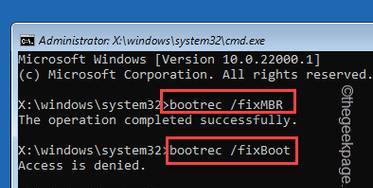
进入安全模式以修复系统错误
如果重启后仍然无法正常启动,可以尝试进入安全模式进行修复。安全模式可以让您在没有加载第三方驱动程序和应用程序的情况下启动系统。在安全模式下,您可以运行系统自带的故障排除工具,如系统文件检查工具(SFC)和磁盘扫描工具。
运行系统文件检查工具修复损坏的系统文件
系统文件检查工具(SFC)是一个内置于Windows中的工具,它可以扫描并修复损坏的系统文件。在命令提示符下,输入"sfc/scannow"命令,并按下回车键。系统将会自动扫描并修复发现的问题。
使用恢复环境进行系统还原
如果上述方法无法解决问题,可以尝试使用恢复环境进行系统还原。通过系统还原,您可以将计算机恢复到之前正常工作的状态。在恢复环境中,选择“系统还原”选项,然后按照提示选择合适的还原点进行恢复。
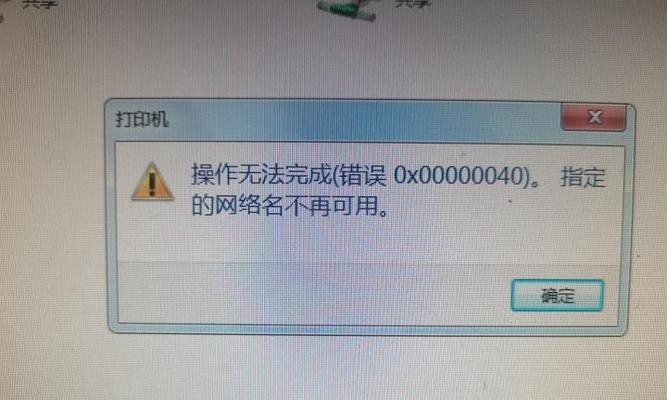
使用启动修复工具修复启动问题
Windows提供了启动修复工具来帮助您解决启动问题。在恢复环境中,选择“启动修复”选项。系统将会自动扫描并尝试修复启动问题。
检查磁盘错误以修复硬盘问题
如果您的硬盘存在问题,可能会导致Windows错误恢复。您可以使用磁盘扫描工具来检查并修复磁盘错误。在命令提示符下,输入"chkdsk/f"命令,并按下回车键。系统将会扫描并修复磁盘中的错误。
升级或重装操作系统
如果以上方法均未能解决问题,可能需要考虑升级或重装操作系统。这将会清除计算机上的所有数据,请确保提前备份您的重要文件。选择适当的操作系统版本,并按照提示完成安装过程。
使用专业技术支持
如果您对以上方法不太熟悉,或者遇到更复杂的问题,建议寻求专业技术支持。专业技术人员将能够帮助您诊断和解决电脑启动问题。
了解预防措施以防止再次发生问题
一旦您成功解决了Windows错误恢复问题,建议您采取一些预防措施以防止再次发生类似的问题。定期备份您的重要文件,保持操作系统和驱动程序的更新,避免安装来路不明的软件等。
避免常见错误导致启动问题
一些常见错误,如频繁断电、电脑散热不良等,可能导致启动问题。确保您的电脑连接到稳定的电源,并保持良好的散热环境。
及时处理病毒和恶意软件
病毒和恶意软件可能会破坏系统文件,导致启动问题。定期使用安全软件进行全面扫描,并确保您的操作系统和防病毒软件保持最新。
参考其他用户的解决方案和经验
在解决问题的过程中,您可以参考其他用户在论坛和社交媒体上分享的解决方案和经验。他们可能会提供一些特定于您情况的有用建议。
保持耐心并积极尝试多种方法
解决Windows错误恢复问题可能需要一些耐心和时间。请记住,不同的情况可能需要不同的方法。保持耐心,并积极尝试不同的方法,直到问题得到解决。
通过本文介绍的方法,您应该能够解决Windows错误恢复问题,并重新获得对计算机系统的控制权。希望这些方法对您有所帮助,并且在您遇到类似问题时能够快速解决。记住,关键是保持冷静和耐心,并根据具体情况选择合适的解决方案。祝您的电脑顺利启动!
标签: 错误恢复
相关文章

最新评论